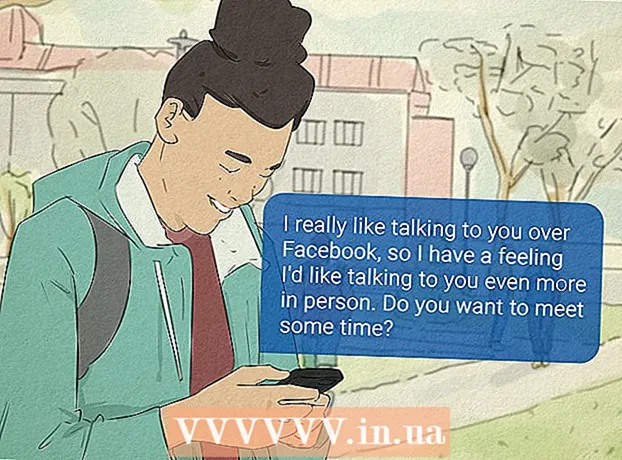Höfundur:
Randy Alexander
Sköpunardag:
28 April. 2021
Uppfærsludagsetning:
1 Júlí 2024

Efni.
Blint kolefnisafrit (Bcc) af hvaða tölvupósti sem er er búið til og sent þegar þú vilt ekki upplýsa að tölvupósturinn þinn er einnig sendur til annarra viðtakenda. Með því að nota Bcc verður öðrum upplýsingum um viðtakendur haldið trúnaðarmálum, eða þegar þú vilt fá næði geturðu líka notað Bcc. Við munum sýna þér hvernig á að búa til og senda inn afrit af afritum.
Skref
Aðferð 1 af 6: Outlook pósthólf á tölvu
Virkja svæðið afrit. Þessi reitur er venjulega falinn sjálfgefið. Hins vegar er endurvirkjun mjög auðvelt:
- Í Outlook 2007 og 2010 útgáfum skaltu semja ný skilaboð fyrst. Smelltu svo á Valkostastikan (Valkostaflipi), smelltu á táknið Sýna afrit (Sýna afrit) á valkostabakkanum.
- Í Outlook 2003, semur þú einnig ný skilaboð fyrst. Í tækjastikunni Tölvupóstur smellirðu á örina í valmyndinni. Valkostur (Valkostur), veldu „Bcc“.
- Í Outlook Express útgáfunni, ýttu á „Búa til póst“ hnappinn, þá birtist nýr kassi, veldu „Skoða“ og síðan „Allir hausar“.

Sláðu inn netfangið þitt. Sláðu inn netfang viðtakandans sem þú vilt fá afrit af afritum. auglýsing
Aðferð 2 af 6: Pósthólf Macintosh
Virkja svæðið afrit. Þessi reitur er venjulega falinn sjálfgefið. Hins vegar þarf aðeins nokkur einföld skref til að virkja:
- Í Mac OS X Mail skaltu semja ný skilaboð fyrst. Smelltu á valmyndina Sjá (Skoða) og veldu síðan Heimilisfang reitur fyrir afritun "(Bcc heimilisfang reitur). Þessi stilling breytist ekki fyrr en þú gerir það sjálf."

Sláðu inn netfang. Sláðu inn netfang viðtakandans sem þú vilt afskrifa afrit fyrir. auglýsing
Aðferð 3 af 6: Pósthólf Yahoo
Virkja svæðið afrit. Þessi reitur er venjulega falinn sjálfgefið. Hins vegar er virkjunin mjög einföld:
- Skrifaðu skilaboðin og smelltu síðan á „Settu inn afrit afrit“ í slóðinni til hægri við CC: reitinn.
Aðferð 4 af 6: Gmail pósthólf

Virkja svæðið afrit. Þessi reitur er venjulega falinn sjálfgefið. Hins vegar er endurvirkjun mjög auðveld:- Skrifaðu ný skilaboð og smelltu á „settu inn afrit afrit af afritum“ beint fyrir neðan reitinn „Til“.
Sláðu inn netfangið þitt. Sláðu inn heimilisfang viðtakanda sem þú vilt senda afrit af. auglýsing
Aðferð 5 af 6: Firstclass pósthólf
Virkja svæðið afrit. Þessi reitur er venjulega falinn sjálfgefið. En virkjunin er afar einföld:
- Þegar glugginn til að semja skilaboð birtist skaltu velja valkostinn „Skilaboð“ og velja svo „Sýna afrit“ (Sýna afrit) eða nota takkasamsetninguna Ctrl + B.
Sláðu inn netfang viðtakandans. Sláðu inn heimilisfang viðtakanda sem þú vilt senda afrit af. auglýsing
Aðferð 6 af 6: Hvernig nota á BCC
Notaðu BCC á réttan hátt. Bcc er frábært val fyrir þá sem vilja eiga samskipti einkaaðila. Ef þú ert eingöngu að nota „Til“ reitinn og CC reitinn til að senda einn bréf til margra aðila, þá fá allir á listanum auðkenni annarra viðtakenda. Þó að þessi aðgerð sé nokkuð þægileg þegar send er hópskilaboð, þá verður það svolítið pirrandi ef viðtakendur þekkjast ekki.
- Það opnar ekki aðeins lista yfir viðtakendur sömu skilaboða, það opnar líka glugga til að fá svör, heldur eru flest svör óviðkomandi öðrum viðtakendum sem gera þau óþægileg - verra. Það auðveldar ruslpóstárásir á pósthólfið þitt.
- Til dæmis, ef þú sendir einhverjum mikilvægum aðilum í vinnuhópnum tölvupóst og vilt uppfæra framfarir fyrir aðra, en vilt láta stjórnendur í hljóði fylgja eftir því sem þú sendir frá, vinsamlegast sláðu inn öll nöfn. allir í hópnum fara á völlinn á bak við „TO“; sláðu inn nöfn allra fylgjenda en taka ekki beinan þátt í samtalinu á eftirfarandi sviði Cc:; Að lokum slærðu inn nöfn allra þeirra sem þú vilt bjóða í samtalið án þess að láta vita af því í afritinu afrit. Þú getur slegið inn eigið heimilisfang í afritinu afrit: til að fá afrit af öllum skilaboðum sem þú hefur sent.
- Sláðu inn netföng allra „falinna“ notenda á eftir afritinu:. Enginn mun sjá nafn annars viðtakanda, þetta er besta leiðin til að vernda friðhelgi skilaboðanna.
Og að lokum senda bréfið.
Athugið. Á heildina litið er Bcc mjög gagnlegt, en það er samt ekki fullkomin leið til að tryggja skilaboðin þín. Sumir netþjónar munu hegða sér öðruvísi en afrit af skilaboðum, sem þýðir að afrit af afritun er gagnslaus. Tölvupóstþjónninn sendir líklega lista yfir afritara afritunar afrit efst í skilaboðunum. Finndu hvernig á að takast á við hvern netþjón og leitaðu til samfélagsins til að ganga úr skugga um að netþjónninn sem þú velur tryggi viðtakendalistann. Bcc þinn. auglýsing
Ráð
- Þegar sent er nýtt bréf er þægilegra að láta nafnið þitt vera slegið inn á eftir „Til“. Svarið verður síðan sent beint í pósthólfið þitt.
- Að öðrum kosti, ef þú vilt ekki að viðtakendur svari skilaboðunum þínum, búðu til netfang svo svarið verði sent beint í ruslið. Hér er lýsandi dæmi noreply@your_company.com
- Í Outlook Express er önnur leið til að slá inn netföng (Til:, Cc: og Bcc :). Smelltu á litla "Address Book" táknið til vinstri til að forsníða heimilisföngin sem þú vilt senda, bæði Til:, Cc: og Bcc: líka. Þegar skráin opnar skaltu tvísmella á viðkomandi heimilisfang, hún hoppar í valmöguleikann þinn.
- CC: stendur fyrir afrit af kolefni (kolefnisafrit) sem inniheldur heimilisfang annarra viðtakenda. Venjulega eru þau ekki beint skyld meginmáli skilaboðanna, en betra er að lesa í gegnum þau.
- TIL: Beinn viðtakandi með tölvupósti.
Viðvörun
- Öll heimilisföng sem slegin eru inn á eftir TO: reitnum verða sýnd fyrir alla viðtakendur.
- Öll netföng fyllt út eftir CC: reitinn verða sýnileg öllum viðtakendum.